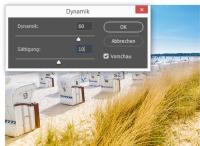Inhaltsverzeichnis
- Übersicht
- Maske zuweisen
- Grob freistellen
- Feinheiten umsetzen
- Auswählen und maskieren
- Maskenkante
- Alternative: Kanal zu Maske
- Freigestelltes optimieren
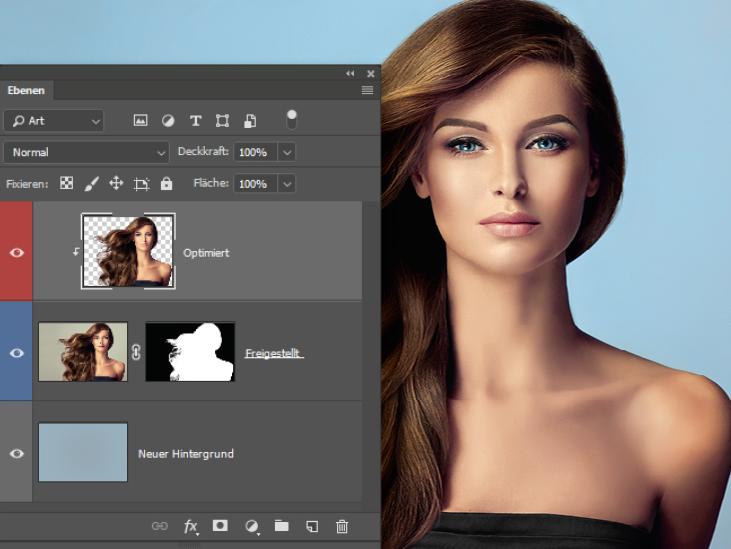
Oft zeigen freigestellte Elemente am Rand noch etwas den alten Hintergrund. Über Strg+J kopieren Sie das Objekt und gehen auf Ebene > Schnittmaske erstellen. Mit dem Wischfinger-Werkzeug und einem Schwellenwert von 40 % ziehen Sie am Rand die Pixel nach außen heraus, wo Blitzer zu sehen sind.
Produkthinweis